Advertisements
BIOS merupakan otak dari motherboard yang berfungsi sebagai penerjemah komunikasi antara hardware dengan sistem operasi. Misal kita ingin mengetahui berapa versi BIOS atau informasi lainnya dan harus menggunakan command prompt di Windows maka anda bisa mencoba beberapa cara berikut.
Pertama silahkan jalankan dulu command prompt (Start Menu > Accessories > Command Prompt) dan gunakan gambar dibawah sebagai referensi.
Advertisements
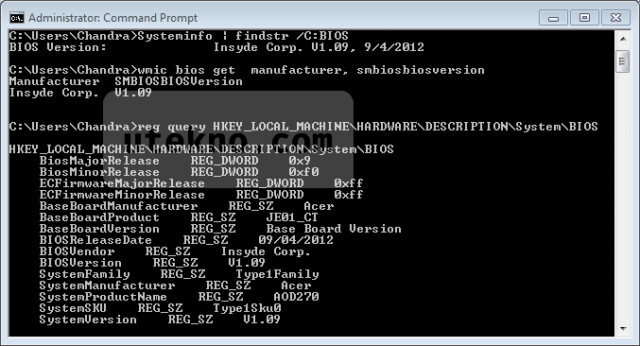
- Perintah pertama yang kita gunakan adalah
systeminfo | findstr /C:BIOS. Nanti hasilnya akan seperti berikut:
BIOS Version:????????????? Insyde Corp. V1.09, 9/4/2012 - Perintah kedua adalah memanfaatkan WMI (Windows Management Instrumentation) dengan mengetikkan perintah
wmic bios get? manufacturer, smbiosbiosversion. Nanti hasil pengecekannya adalah seperti dibawah:
Manufacturer? SMBIOSBIOSVersion
Insyde Corp.? V1.09 - Terakhir kita akan menggunakan data yang tersimpan didalam Registry Windows dengan menjalankan perintah
reg query HKEY_LOCAL_MACHINE\HARDWARE\DESCRIPTION\System\BIOS. Hasilnya akan lebih lengkap dan mendetail dibandingkan yang sebelumnya:
HKEY_LOCAL_MACHINE\HARDWARE\DESCRIPTION\System\BIOS
BiosMajorRelease??? REG_DWORD??? 0x9
BiosMinorRelease??? REG_DWORD??? 0xf0
ECFirmwareMajorRelease??? REG_DWORD??? 0xff
ECFirmwareMinorRelease??? REG_DWORD??? 0xff
BaseBoardManufacturer??? REG_SZ??? Acer
BaseBoardProduct??? REG_SZ??? JE01_CT
BaseBoardVersion??? REG_SZ??? Base Board Version
BIOSReleaseDate??? REG_SZ??? 09/04/2012
BIOSVendor??? REG_SZ??? Insyde Corp.
BIOSVersion??? REG_SZ??? V1.09
SystemFamily??? REG_SZ??? Type1Family
SystemManufacturer??? REG_SZ??? Acer
SystemProductName??? REG_SZ??? AOD270
SystemSKU??? REG_SZ??? Type1Sku0
SystemVersion??? REG_SZ??? V1.09
Semoga bermanfaat. 🙂
Advertisements